Come leggere i Feed RSS direttamente da Safari per iPad con iOS 8
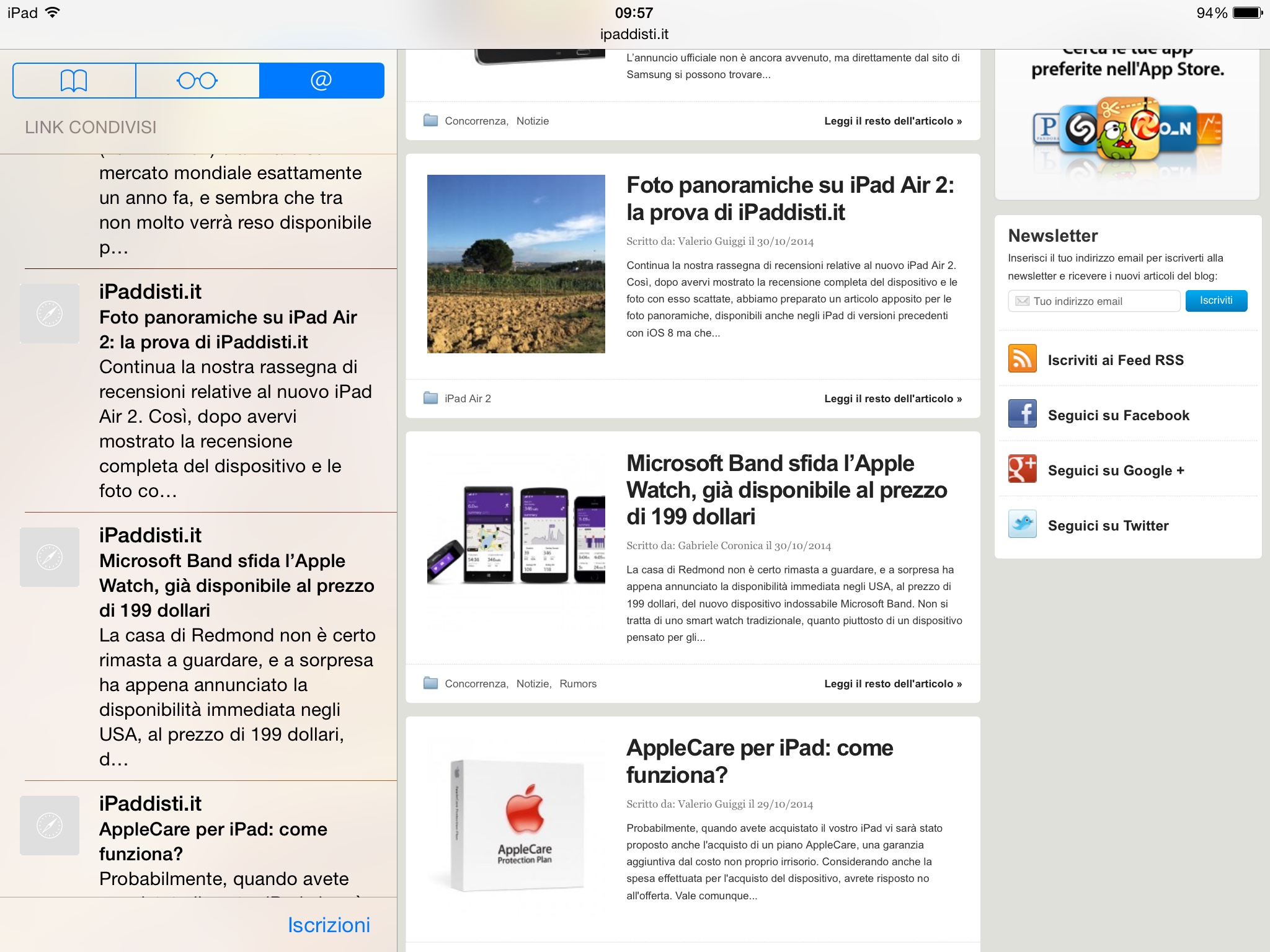
[adrotate banner=”1″]
Quella di cui vi parlo oggi è una delle innovazioni più interessanti che ho “scoperto” aggeggiando un po' con iOS 8: quella di poter avere tutte le notizie che ci interessano a disposizione direttamente su Safari per iPad, che tra l'altro su iPad Air 2 è notevolmente reattivo.
Esattemente come su Mac qualche anno fa, adesso non c'è più bisogno di scaricare un'app apposita per la lettura dei feed, quindi aprire Safari qualora avessimo bisogno di funzioni aggiuntive, ma potremo fare tutto direttamente da Safari grazie a questa piccola ma interessante funzione rimasta un po' nascosta.
Entrando in Safari noteremo infatti in alto l'icona di un libro aperto, che è quella che serve per consultare i nostri segnalibri. Premendola noteremo altre due icone: quella con gli occhiali (di Steve Jobs) è l'elenco lettura, utile per ritrovare gli articoli interessanti che non abbiamo però avuto modo di leggere, mentre l'altra, a forma di chiocciola, permette di leggere i nostri feed RSS direttamente da Safari.
Tutto ciò che dobbiamo fare è raggiungere un sito che li supporta, come iPaddisti. Se non state leggendo questo articolo da iPad, spostatevi sul dispositivo e provate subito.
Entrate sulla home del sito, quindi toccate l'icona con il segnalibro e spostatevi nella sezione “chiocciola”, che dovrebbe essere vuota. In basso a destra nella barra laterale noterete la funzione “Iscrizioni”: entrate e la scritta sarà sostituita da “Aggiungi questo sito”. Vedrete così iPaddisti nella lista dei siti di cui seguire gli RSS, ma potrete anche aggiungerne altri, che saranno inseriti in ordine cronologico.
Tornate indietro e vedrete tutti gli articoli pubblicati su iPaddisti.it comodamente nella barra laterale, così da poter essere raggiungibili in qualsiasi pagina siate e, soprattutto, senza il bisogno di entrare ogni volta nella home del sito ma consultando direttamente l'articolo che vi interessa.
Gli RSS sono sincronizzati anche con il Mac, visto che Safari con Yosemite supporta la stessa funzione, che si attiva nello stesso modo, per trarre il massimo vantaggio con questo sistema dai propri dispositivi.
[adrotate banner=”2″]
